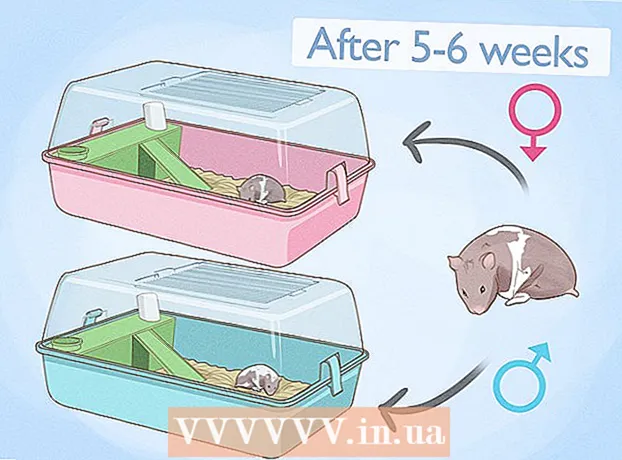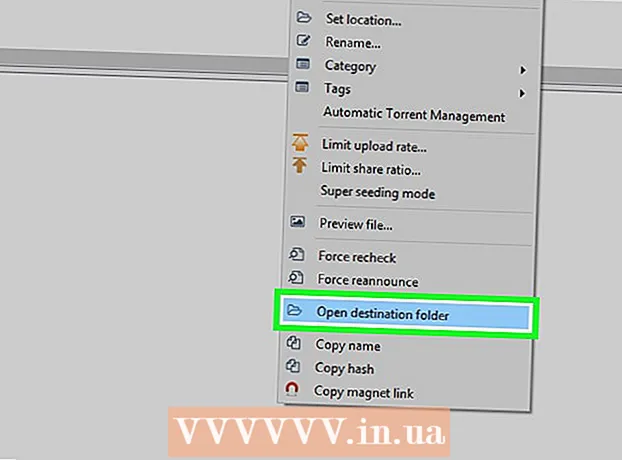Autors:
Robert Simon
Radīšanas Datums:
21 Jūnijs 2021
Atjaunināšanas Datums:
1 Jūlijs 2024

Saturs
Šajā rakstā wikiHow māca jums atrast skaitļu kopas vidējo un standartnovirzi programmā Microsoft Excel 2007.
Soļi
1. daļa no 3: Datu pievienošana
Atveriet programmu Microsoft Excel, noklikšķinot vai veicot dubultklikšķi uz lietojumprogrammas ikonas. Tā ir zaļa "X" ikona uz zila un balta fona.
- Ja Excel dokumentā jau ir dati, veiciet dubultklikšķi, lai to atvērtu programmā Excel 2007, un dodieties tieši uz vidējo rādītāju.

Atlasiet jebkuru šūnu kā pirmo datu punktu. Vienreiz noklikšķiniet šūnā, kurā vēlaties ievadīt pirmo numuru.- Atlasiet šūnu virs kolonnas, kuru vēlaties izmantot pārējiem datiem.

Ievadiet numuru. Ievadiet pirmo numuru savos datos.
Nospiediet ↵ Ievadiet lai ievadītu numuru atlasītajā šūnā un pārvietotu kursoru uz leju uz nākamo kolonnas kolonu.

Ievadiet atlikušos skaitļus. Ievadiet datu punktu, nospiediet Enter Pēc tam atkārtojiet, līdz visi dati ir importēti kolonnā, kurā ir pirmais datu punkts. Tas atvieglo vidējā un standarta novirzes aprēķināšanu. reklāma
2. daļa no 3: Vidējā atrašana
Noklikšķiniet tukšā šūnā, lai kursoru ievietotu šūnā.
Ievadiet formulu "vidējā vērtība" = VIDĒJAIS () kastē.
Novietojiet kursoru starp iekavām, vienreiz nospiežot kreiso bultiņas taustiņu vai noklikšķinot starp iekavām dokumenta sākuma tekstlodziņā.
Pievienojiet savu datu domēnu. Datu domēnu var ievadīt, ierakstot datu sarakstā pirmās šūnas nosaukumu, kolu un pēc tam kolonnā ierakstot pēdējās šūnas nosaukumu. Piemēram, ja dati darbojas no šūnām A1 līdz lietussargam A11, tas būs A1: A11 iekavās.
- Jūsu pilnīgā formula būtu: = VIDĒJAIS (A1: A11)
- Ja vēlaties aprēķināt vairāku skaitļu (nevis visa datu domēna) vidējo lielumu, iekavās varat ievadīt katras šūnas nosaukumus, kas satur skaitļus, un atdalīt tos ar komatiem. Piemēram, lai atrastu vidējo A1, A3, un A10Es rakstīšu = VIDĒJAIS (A1, A3, A10).
Nospiediet ↵ Ievadiet Lai palaistu formulu, pašreizējā šūnā parādiet atlasīto skaitļu vidējo vērtību. reklāma
3. daļa no 3: Standartnovirzes atrašana
Noklikšķiniet uz jebkura tukša lodziņa, lai uz tā novietotu kursoru.
Ievadiet formulu "standartnovirze" = STDEV () kastē.
Novietojiet kursoru starp iekavām, vienreiz nospiežot kreiso bultiņas taustiņu vai noklikšķinot starp iekavām teksta lodziņā dokumenta augšdaļā.
Pievienojiet datu domēnu. Datu domēnu var ievadīt, ierakstot datu sarakstā pirmās šūnas nosaukumu, kolu un pēc tam kolonnā ierakstot pēdējās šūnas nosaukumu. Piemēram, ja dati darbojas no šūnām A1 nāc A11, tas būs A1: A11 iekavās.
- Jūsu pilnīgā formula būtu: = STDEV (A1: A11)
- Ja vēlaties aprēķināt vairāku skaitļu (nevis visa datu domēna) standartnovirzi, varat iekavās ievadīt katras šūnas nosaukumus, kas satur saistītos datus, un atdalīt tos ar komatiem. Piemēram, lai atrastu standarta novirzi A1, A3, un A10, ES izmantoju= STDEV (A1, A3, A10).
Nospiediet ↵ Ievadiet Lai palaistu formulu, aprēķiniet izvēlēto skaitļu standartnovirzi un parādiet rezultātu pašreizējā šūnā. reklāma
Padoms
- Mainot jebkuru šūnu vērtību datu diapazonā, tiek mainītas visas saistītās formulas un atbilstošie rezultāti.
- Iepriekš izmantotās instrukcijas varat izmantot arī jaunākām Excel versijām (piemēram, Excel 2016).
Brīdinājums
- Pirms vidējās un standartnovirzes aprēķināšanas vēlreiz pārbaudiet datu punktu sarakstu.